- 使用 Brother 设备上的扫描按钮进行扫描
- 从计算机扫描 (Windows)
- 使用 ControlCenter4 标准模式进行扫描 (Windows)
- 使用 ControlCenter4 高级模式进行扫描 (Windows)
- 使用 Nuance™ PaperPort™ 14SE 或其他 Windows® 应用程序进行扫描
- 使用 Windows 传真和扫描进行扫描
- 从计算机扫描 (Mac)
- 使用网络基本管理配置扫描设置
- 发送传真
- 接收传真
- 语音操作和传真号码
- 电话服务和外接设备
- 传真报告
- PC-FAX
- 支持的基本网络功能
- 网络管理软件和实用程序
- 配置 Brother 设备无线网络的其他方法
- 高级网络功能
- 适用于高级用户的技术信息
- 锁定设备设置
- 网络安全功能
发送传真
相关型号:MFC‑7895DW
- 执行以下操作中的一项:
- 将原稿正面朝上放入自动进稿器中。
(如果您要传真多页,Brother 建议您使用自动进稿器。)

- 将原稿正面向下放到平板扫描器上。

- 按
 ([传真])。
([传真])。 - 输入传真号码。
- 使用拨号盘
按数字按键输入传真号码。
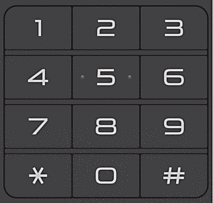
- 使用地址簿
按
 ([地址簿]),然后执行以下操作中的一项:
([地址簿]),然后执行以下操作中的一项: - 按
 或
或  显示所需号码,然后按所显示号码。
显示所需号码,然后按所显示号码。 - 按
 ,然后输入名称,再按[OK]。按您想拨打的名称。
,然后输入名称,再按[OK]。按您想拨打的名称。
完成后按[应用]。
- 使用通话记录
按
 ([通话记录]),然后按[拨出记录]选项。
([通话记录]),然后按[拨出记录]选项。 按
 或
或  显示所需传真号码,然后按所显示号码。
显示所需传真号码,然后按所显示号码。 要发送传真,按[应用]。
- 按 [传真启动]。设备将扫描并发送文档。如果将原稿放到平板扫描器上,请遵循下表中的说明进行操作。选项说明是
若要扫描下一页,按是选项,然后将下一页原稿放到平板扫描器上。
按OK扫描页面。
否扫描完最后一页后,按否选项。
设备将发送文档。
要停止传真,请按  。
。
- 相关信息
本页上的信息对您有帮助吗?
感谢您的反馈。






